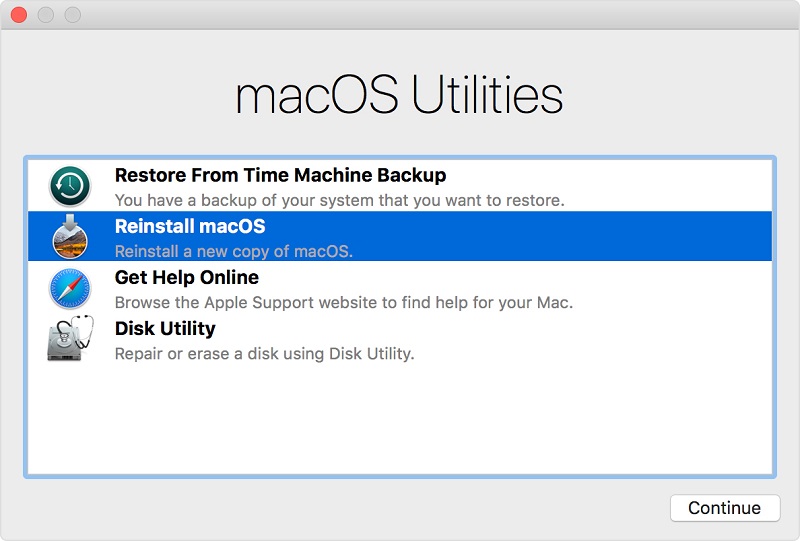Mac Internet Recovery -toiminnon käynnistäminen ja MacOSin uudelleenasennus
Jos kohtaat ongelmia Macissa ja olet päättänyt, että käyttöjärjestelmä on asennettu uuteen asentoon, voit käyttää sitä Internetin palauttaminen Mac asentaa MacOSin uusi versiokone. Vaikka voit asentaa MacOSin myös normaalista palautustilasta, MacBookin Internet-hyödyntämisellä on omat edut, jotka löydät tämän oppaan muusta osasta.
Seuraavassa oppaassa esitetään, miten voit mennäInternetin palauttamisen käynnistäminen Macissa, joten voit päästä eroon laitteestasi tällä hetkellä tallennetusta sisällöstä ja asentaa uuden käyttöjärjestelmän version. Tarkistakaa se.
- Osa 1. Macin käynnistäminen palautustilassa?
- Osa 2. 5 Yleiset usein kysytyt kysymykset Macin Internet-palautuksesta
Osa 1. Macin käynnistäminen palautustilassa?
Ensimmäinen asia, jonka haluat tehdä, on oppiavoit käynnistää laitteen Internet-palautustilaan. Mac on helppo saada tähän palautustilaan, eikä sinun tarvitse kolmannen osapuolen sovellusta tai työkalua työn tekemiseen. Seuraavassa on, miten teet sen.
Vaihe 1. Käynnistä Mac uudelleen napsauttamalla Apple-logoa näytön vasemmassa yläkulmassa ja valitsemalla Käynnistä uudelleen.

Vaihe 2. Kun Mac käynnistyy uudelleen ja toistaa käynnistyssoittoa, paina ja pidä Command + Option + R -näppäinyhdistelmää.
Vaihe 3. Odota muutama sekunti ja näyttöön tulee viesti, jossa kerrotaan, että palautustila latautuu.
Vaihe 4. Valitse WiFi-verkko luettelosta ja muodosta yhteys salasanasi avulla.
Vaihe 5. Kun yhteys on muodostettu, valitse Asenna MacOS-vaihtoehto uudelleen näytössä olevista vaihtoehdoista.

Internet-palautustila asentaa koko MacOS-käyttöjärjestelmän uudelleen laitteellesi. Kun se on tehty, sinulla on tuore versio MacOS-koneesta.
Osa 2. 5 Yleiset usein kysytyt kysymykset Macin Internet-palautuksesta
Kun kyseessä on Internet-palautustilan käyttäminenMacissa käyttäjillä on usein monia kysymyksiä siitä, mitä he voivat ja eivät voi tehdä tässä palautustilassa. Varsinkin jos et ole koskaan käyttänyt tilaa, et tiedä, mitä kaikkea sillä on sinulle.
Olemme koonneet joitakin usein kysyttyjä kysymyksiä Mac OS: n Internet-palautustilasta vastauksineen, joten saat tämän tilan tuntemaan hieman paremmin kuin nyt.
Tarkastellaan seuraavia kysymyksiä ja vastauksia:
K: Mitkä ovat erot Internetin palauttamisen ja säännöllisen palautuksen välillä?
V: Suurin ero Internetin hyödyntämisen välilläja tavallinen palautus on, että tavallinen Mac-palautustila ladataan koneelta levyltä, kun taas Internet-palautusasetukset ladataan Apple-palvelimista.
Internetin palauttaminen antaa sinun asentaa vain koneeseen ladatun MacOS-version, kun taas tavallinen laite antaa sinulle mahdollisuuden asentaa minkä tahansa version koneellesi.
Tarvitset aktiivisen ja vakaan Internet-yhteyden, jotta voit käyttää Internet-palautusta, eikä tällaista tapahdu säännöllisen palautuksen yhteydessä.
K: Milloin käyttää Internet Recovery -ohjelmaa?
V: Sinun tulisi käyttää Macin Internet-palautustilaa, kun tavallinen palautus ei onnistu.
K: Mitä voit tehdä Internet-palautustilassa?
V: Internet-palautustila tuo mukanaan samat vaihtoehdot, joita säännöllinen palautus tekee. Palautuksen avulla voit asentaa MacOSin uudelleen, käyttää Levytyökalun ominaisuuksia ja niin edelleen.
K: Onko Mac Internet Recovery -toiminto poistaa tiedostot?
V: Kyllä, se poistaa joitakin Mac-tietokoneesi järjestelmätiedostoja. Jos et tiedä siitä aikaisemmin ja olet jo kadonnut tiedostosi, voit palauttaa poistetut tiedostosi tietojenkäsittelyohjelmalla.
UltData - Mac Data Recovery on erittäin hyväsuositeltu ohjelma, joka auttaa palauttamaan tietoja Mac-tietokoneista riippumatta siitä, miten menetit tiedot. Olipa kyseessä MacOSin uudelleenasennus tai tiedosto vahingossa, ohjelmisto pystyy auttamaan palauttamaan kadonneita tietoja koneellasi.
Lisätietoja poistettujen tiedostojen palauttamisesta Macissa.

K: Mitä tehdä, jos Macin Internet-palautus ei toimi?
V: On monia syitä siihen, miksi Internetin hyödyntäminen ei välttämättä toimi. Koska palautus käyttää Internet-yhteyttä, varmista, että Internet toimii ja on vakaa.
Toinen asia, jonka haluat ehkä tarkistaa, on Apple-palvelinten tila. Jos palvelimet ovat alaspäin, et pysty käynnistämään Macia Internet-palautustilaan.
Jos Internet-palautus ei toimi lainkaan, voit käyttää normaalia palautusta haluttujen tehtävien suorittamiseen.
johtopäätös
Toivomme, että yllä oleva opas opettaa, miten voit käynnistääMacBook Pron Internet-palautustilaan ja asenna uusi MacOS-versio koneellesi. Se vastaa myös joihinkin palautustilaan liittyviin kysymyksiin.